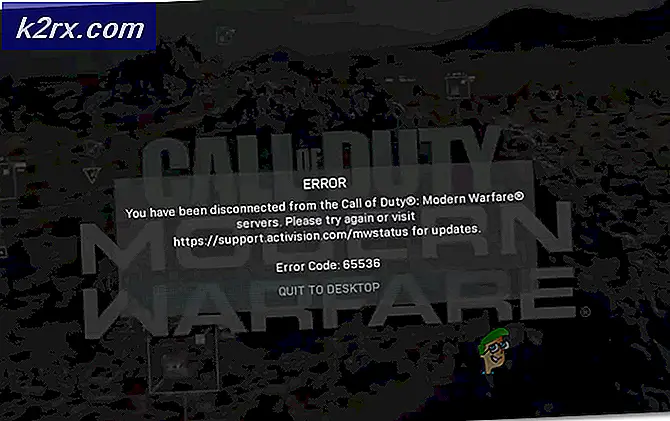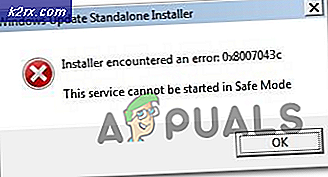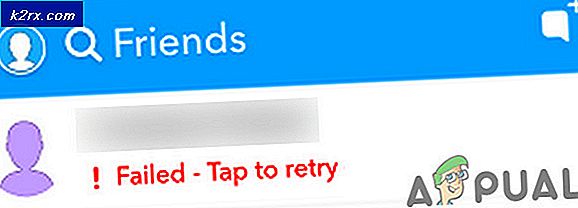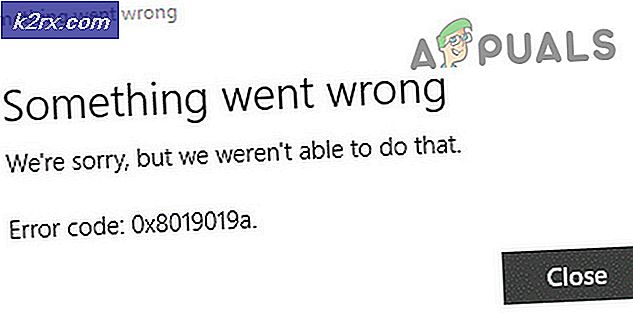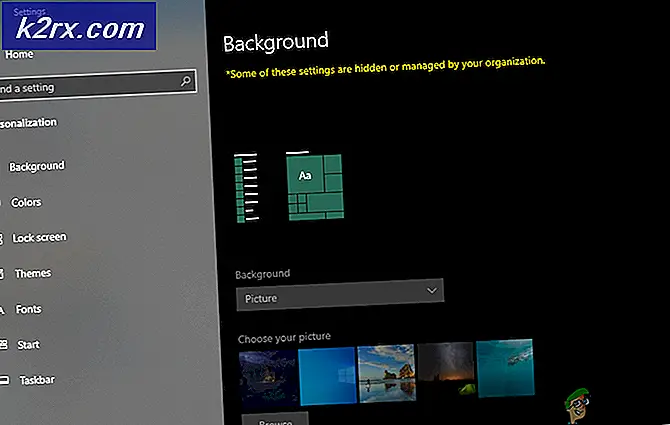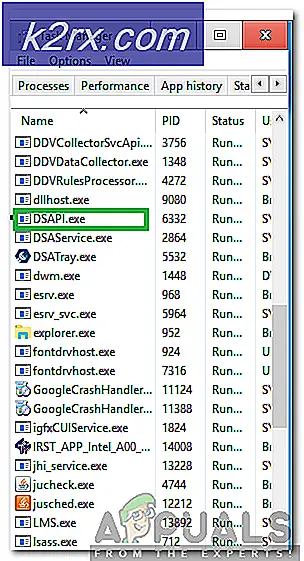Sådan videresendes flere e-mails i Gmail
Jeg tror, vi kan alle enige om, at Gmail er blandt de bedste email-klienter derude. Med hensyn til sikkerhed og stabilitet har Google ingen alvorlige konkurrenter. Men Gmail er langt fra perfekt, da det laver en række nøglefunktioner. Manglende evne til at give en simpel metode til at videresende flere e-mails i Gmail er intet mindre end forlegen for Google.
E-mailen er de facto-kommunikationsmediet til erhvervsorganisationer. Som et resultat er det vigtigt at gøre dit liv så nemt som muligt og øge produktiviteten, når du har brug for at styre e-mails. Hvis du arbejder i et forretningsmiljø, vil der komme en tid, hvor du skal foretage en masse bulk e-mail videresendelse. Desværre ved ikke Gmail, hvordan man gør det - godt det gør det, men meget ineffektivt.
Du kan videresende flere e-mails i Gmail ved at oprette et filter og videresende alle indgående e-mails til en anden adresse. Men det hjælper dig ikke med at videresende de e-mails, der allerede findes i din indbakke. Jeg er ikke helt sikker, men jeg tror, at ingen vil manuelt videresende hundredvis af e-mails for hånden. Medmindre du vil passere tiden med vilje og få dig fyret.
Hvis du sidder på en masse emails, der er klar til at blive videresendt, kan vi hjælpe. Der er bedre måder at viderestille i Gmail end at åbne hver e-mail til dels. Nedenfor har du to metoder, der hjælper dig med at videresende e-mails i Gmail (herunder den oprindelige).
Metode 1: Videresendelse af flere e-mails i Gmail med filtre
Dette er den oprindelige metode, jeg tidligere har nævnt. Selv om det ikke er en ideel måde at videresende dine e-mails på, fungerer det for det meste. Filtre kan bruges til at videresende e-mail-samtaler, der allerede findes i dine arkiver, men det fungerer ikke i alle scenarier og har en hel del begrænsninger. Denne metode er pålidelig, når du ønsker at videresende e-mails, der endnu ikke er ankommet. Det er skitseret, når du skal videresende e-mails, der allerede er i din indbakke. I min test har denne metode formået at savne over halvdelen af de meddelelser, som jeg har forberedt på at blive videresendt.
Her er hvad du skal gøre for at videresende flere e-mails med filtre i Gmail:
- Log ind med din Gmail-konto og naviger til Gmail's indstillinger. For at gøre dette skal du trykke på tandhjulsikonet (øverste højre hjørne) og klikke på Indstillinger .
- Se nu efter fremsendelses- og POP / IMAP-fanen og klik på den. Derefter skal du klikke på Tilføj en videresendelsesadresse .
- Indtast nu den e-mail-adresse, du vil videresende e-mails til. Husk på, at et bekræftelseslink sendes til denne adresse. Tryk Næste og derefter Fortsæt .
- Verifikationslinket skal åbnes fra den anden email for at denne metode skal fungere.
- Når du har fulgt succesfuldt igennem med aktiveringslinket, skal du gå tilbage til Gmails indstillinger . Derefter vælg Videresend en kopi af indgående post. Endelig skal du klikke på oprettelse af et filter.
- Nu er det tid til at konfigurere vores filter. Hvis du vil videresende alle e-mails fra en bestemt adresse, skal du indsætte e-mailen i feltet Fra . Du kan begrænse din videresendelse til e-mails, der indeholder bestemte ord eller videresende kun de med vedhæftede filer. Når filteret er klar, skal du klikke på Opret filter med denne søgning .
- Når du ser den nye menukasse, skal du markere afkrydsningsfeltet ud for Videresend den til og sørg for at vælge den e-mail-adresse, du tidligere bekræftede. Hit Opret filter, når du er færdig.
Det er det. Nu vil alle de e-mails, der bliver fanget i det filter, vi netop har oprettet, blive videresendt til den destination, vi vælger.
Metode 2: Brug en udvidelse til at videresende flere e-mails i Gmail
Nu er denne anden metode langt bedre end Gmail's naive filter måde. Hvis du ikke er bange for at bruge udvidelser (ingen grund til hvorfor du skulle), er der et par der vil gøre fremsendelse af masseemails meget lettere. Da Gmail og Chrome er blevet far til Google, anbefaler jeg, at du bruger Chrome's udvidelse, mens du udfører denne metode.
PRO TIP: Hvis problemet er med din computer eller en bærbar computer / notesbog, skal du prøve at bruge Reimage Plus-softwaren, som kan scanne lagrene og udskifte korrupte og manglende filer. Dette virker i de fleste tilfælde, hvor problemet er opstået på grund af systemkorruption. Du kan downloade Reimage Plus ved at klikke herBemærk: Uanset hvilken udvidelse du ender med at bruge, indførte Google en ikke-grænse på 100 videresendte e-mails om dagen. Hidtil er der ingen måde at omgå det fra, hvad jeg har samlet.
Sådan bruger du Multi Forward til Gmail- udvidelse til at videresende e-mails i løs vægt:
- Åbn Chrome, og tryk på ikonet med tre punkter (øverste højre hjørne). Naviger til Flere værktøjer og klik på Udvidelser .
- Rul hele vejen ned og klik på Få flere udvidelser .
- Søg efter Multi Email Forward for GMail. Klik på udvidelsen for at åbne den, og tryk derefter på Tilføj forlængelse .
Bemærk: Der er mange udvidelser under samme navn, så sørg for at vælge den fra cloudhq.net, fordi den er langt bedre. Her er et direkte link, hvis du har savnet det. - Umiddelbart efter at du har klikket på Tilføj udvidelse, skal Gmail automatisk åbnes. Indtast dine brugers legitimationsoplysninger, hvis du bliver bedt om det. Tryk nu på Opret konto og vælg din egen Gmail-konto fra listen.
- Udvidelsen er klar til brug. Gå videre og vælg mindst to e-mails fra din konto. Du vil bemærke et Multi-fremad-ikon, der ikke var der før.
- Nu er alt, hvad der er tilbage at gøre, indsat den e-mail-adresse, som du vil videresende e-mails til. Tryk videre E-mails, når du er færdig.
Det er det. Modtageren skal modtage de e-mails, du netop har sendt inden for få minutter. På dette tidspunkt kan du sikkert lukke Gmail-vinduet. E-mailsne vil ligne enhver anden email.
Konklusion
Som du kan se, er der to hovedmåder til at sende e-mails i bulk fra Gmail. Nå er der også en tredje, hvis man overvejer manuelt at åbne hver mail en gennemførlig løsning.
Realistisk er der kun to tidseffektive måder at løse dette problem på. Du bruger enten en udvidelse som vi gjorde i metode 2, eller du bruger Gmail's klumpede filtre til at automatisere dine e-mails ( metode 1 ). Men hvis jeg vil være ærlig med dig, bruger jeg altid Multi Email Forward for GMail. Hidtil har det vist sig at være en pålidelig måde at sende e-mails i bulk. Brug af Gmail-filtre kører lidt risiko og har tendens til at ignorere de meddelelser, der allerede findes i din indbakke.
Men i sidste ende handler det om at vælge en løsning, der vil rumme opgaven ved hånden. Hvis du kender til en anden måde at videresende Gmail-beskeder, skal du kontakte os i kommentarfeltet nedenfor.
PRO TIP: Hvis problemet er med din computer eller en bærbar computer / notesbog, skal du prøve at bruge Reimage Plus-softwaren, som kan scanne lagrene og udskifte korrupte og manglende filer. Dette virker i de fleste tilfælde, hvor problemet er opstået på grund af systemkorruption. Du kan downloade Reimage Plus ved at klikke her